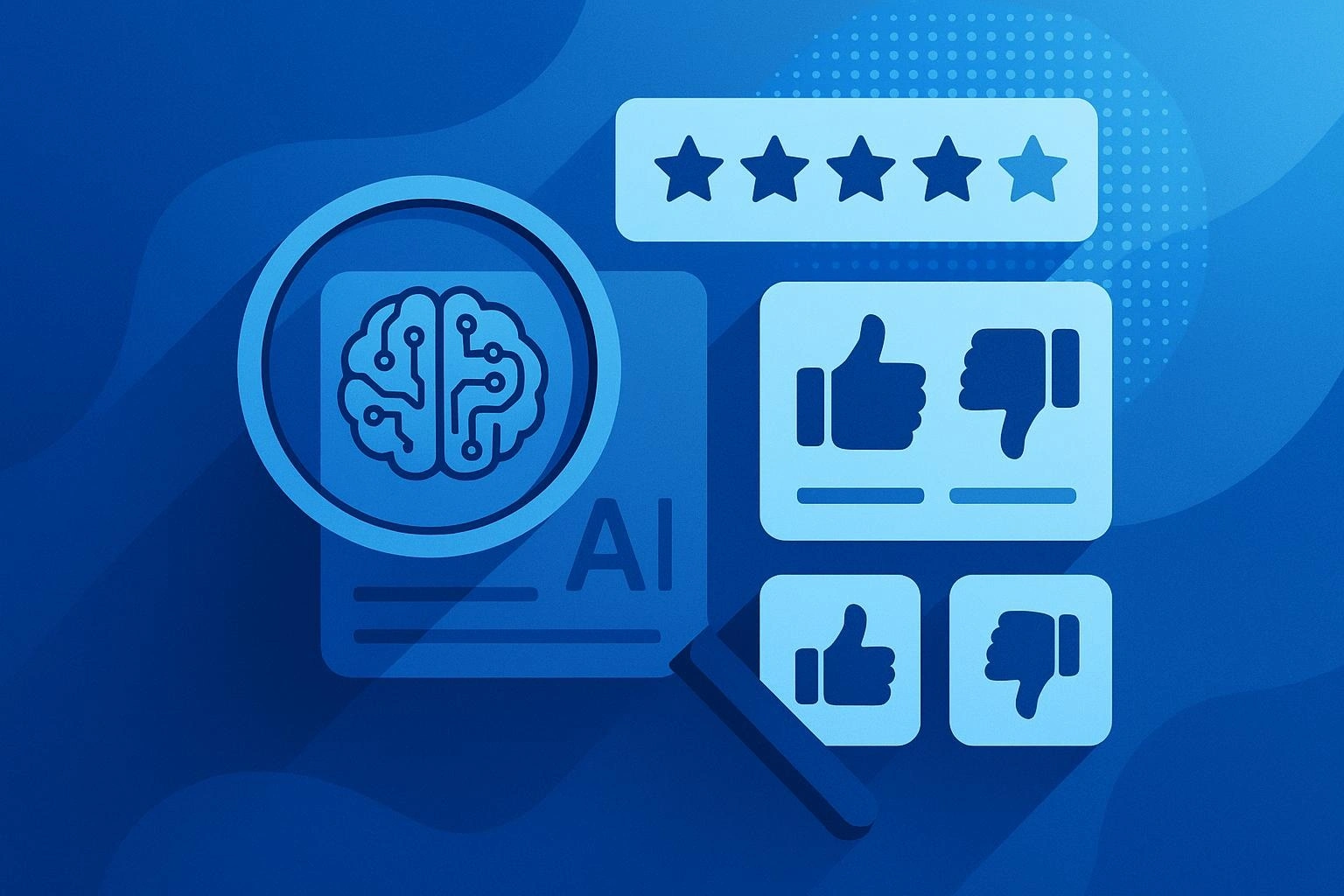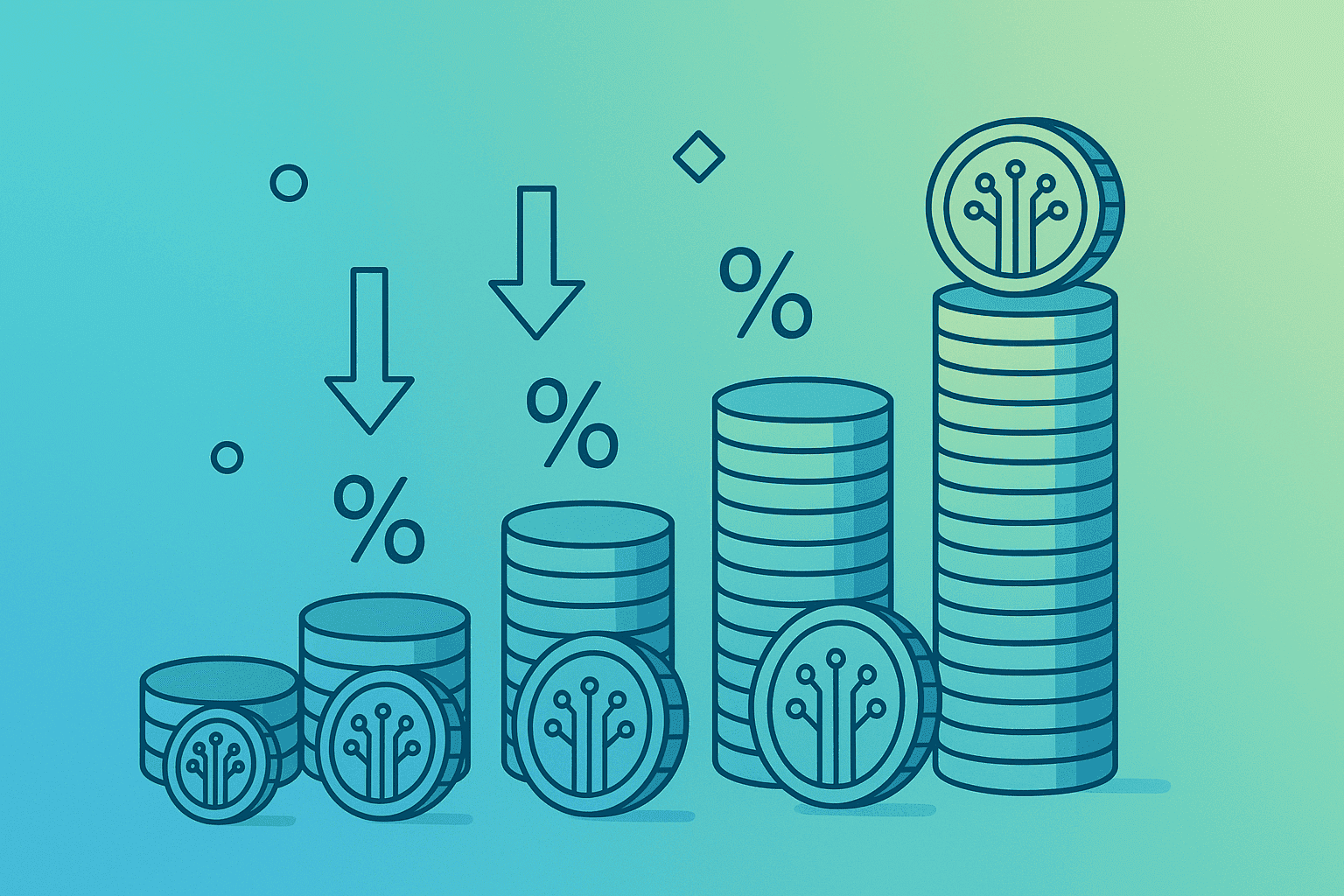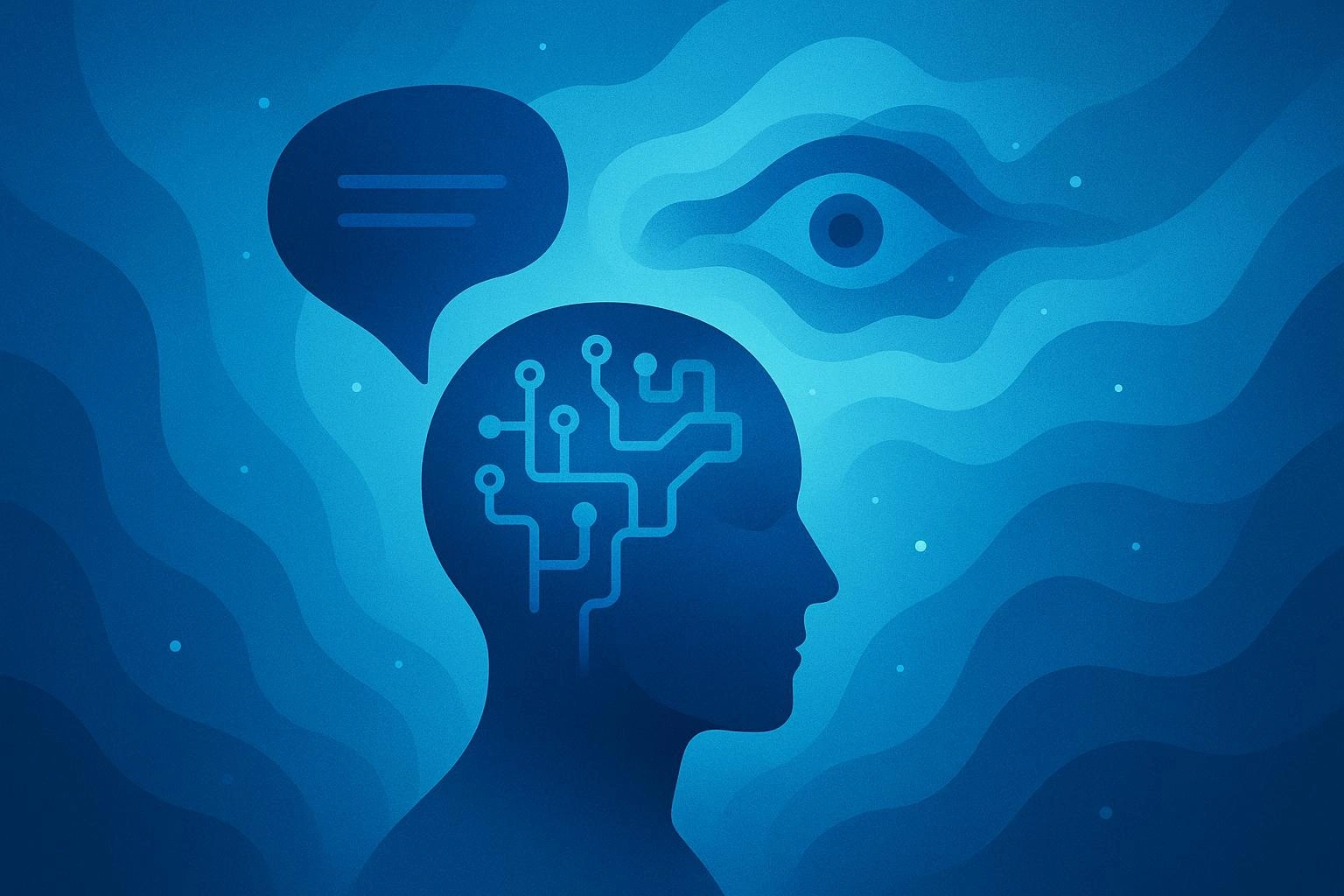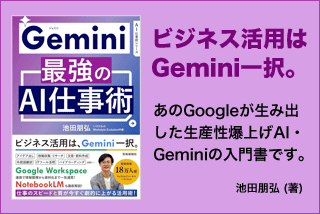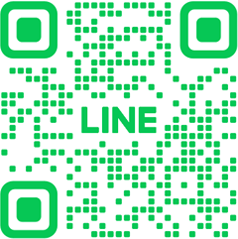Google Gemini「Gem」共有機能の使い方完全ガイド
Google Geminiの「Gem」機能に、待望の共有機能が追加されました。これまでGemは個人でのみ利用可能で、チームや家族で同じGemを使いたい場合は、一人ひとりが個別に作成する必要がありました。しかし、この新機能により、Googleドライブのファイル共有と同じような感覚で、Gemを簡単に共有できるようになったのです。
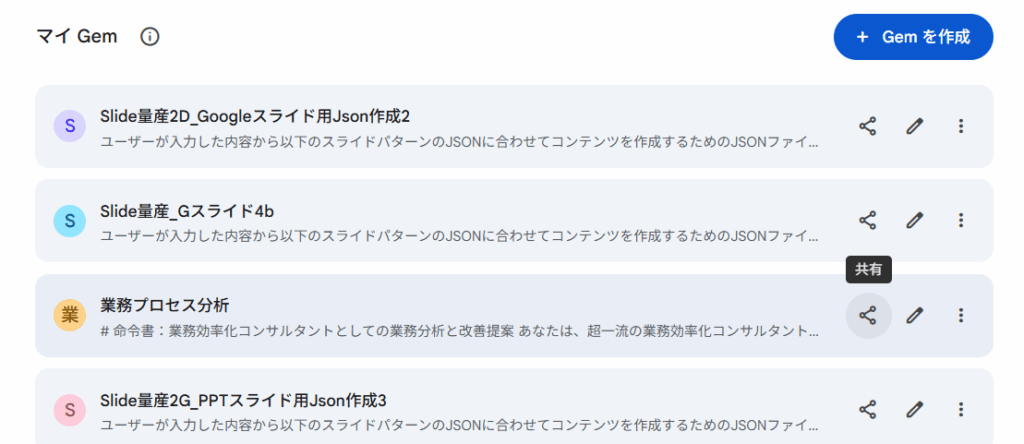
この記事では、Gem共有機能の具体的な使い方から、編集権限の仕組み、実際の共有プロセスまで、実践的な活用方法を詳しく解説します。ビジネスシーンでの効率化はもちろん、家族や友人との情報共有にも大いに役立つでしょう。
目次
Gem共有機能とは?基本概念を理解する
Gem共有機能は、Google GeminiのカスタムAIアシスタント「Gem」を他のユーザーと共有できる新機能です。これまでGemはChatGPTのGPTsと同様の機能を持ちながらも、個人利用に限定されていました。
この機能の最大の特徴は、Googleドライブのファイル共有と同じ操作感で利用できることです。友人、家族、同僚など、組織内外を問わず誰とでも共有が可能で、閲覧権限と編集権限の2つの権限レベルを設定できます。
現在、この機能は以下のプランで利用可能です:
- 個人アカウント(Gemini Advanced)
- Gemini Business
- Gemini Enterprise
特に注目すべきは、組織外への共有も可能という点です。例えば、会社アカウントで作成したGemを個人アカウントに共有したり、その逆も可能です。これにより、業務とプライベートの境界を越えた柔軟な活用が実現できます。
Gem共有の具体的な手順
Gemの共有は非常にシンプルな手順で実行できます。以下、ステップバイステップで解説します。
共有の開始手順
まず、WebアプリでGemマネージャーを開きます。共有したいGemの横にある共有アイコンをクリックすると、Googleドライブと同様の共有設定画面が表示されます。
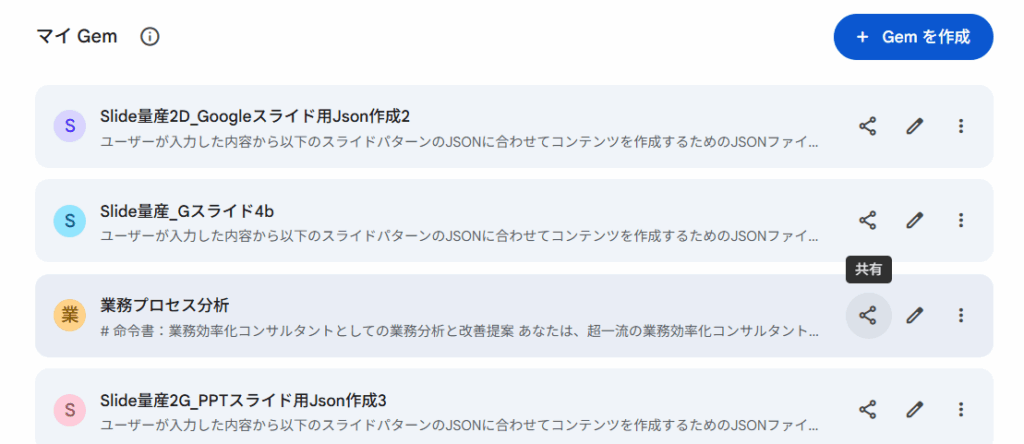
ここで重要なのは、共有相手のメールアドレスを入力し、適切な権限レベルを選択することです。権限は以下の2種類から選択できます。
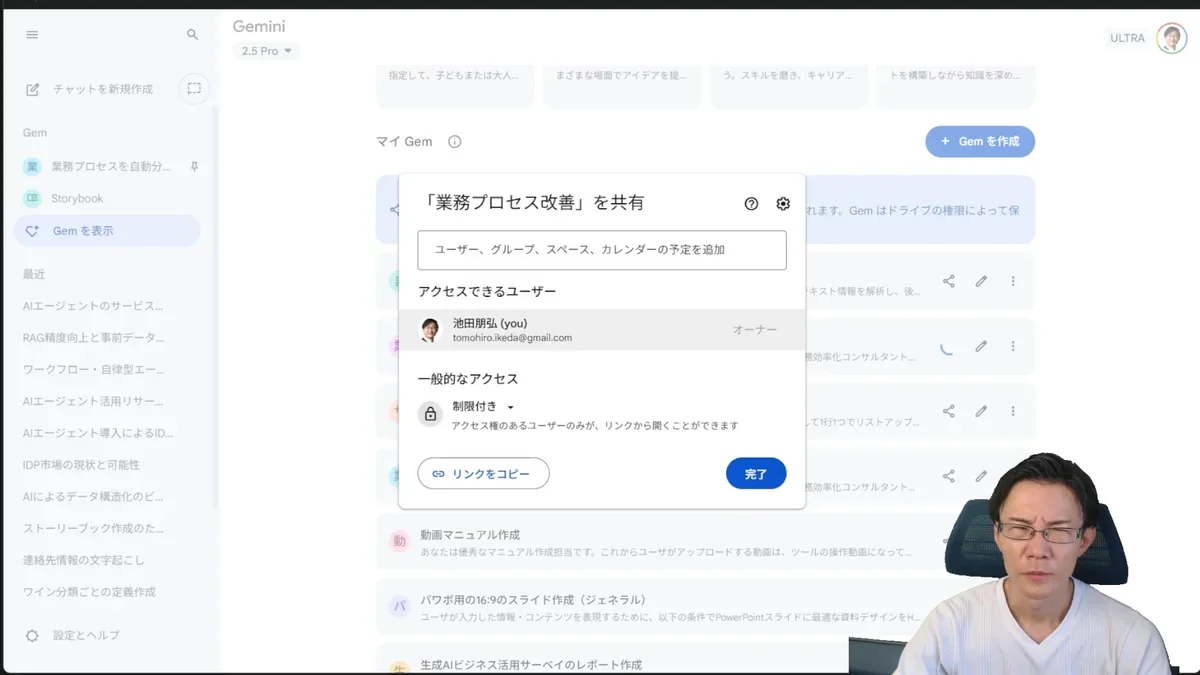
| 権限レベル | できること | 制限事項 |
| 閲覧者 | Gemの利用、内容の確認 | 編集不可、設定変更不可 |
| 編集者 | Gemの利用、内容の編集、設定変更 | なし(共有元と同等の権限) |
共有通知の受信と確認
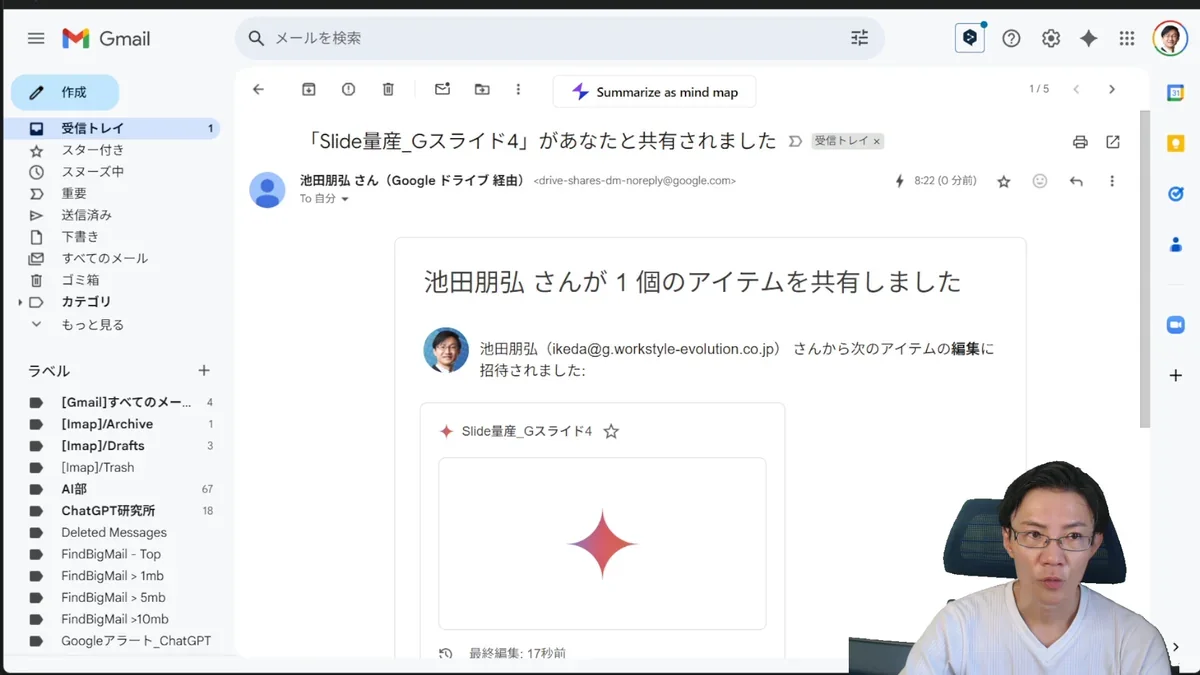
共有を実行すると、相手にメール通知が送信されます。受信者は以下の方法でGemにアクセスできます:
- メール通知から直接アクセス:通知メール内のリンクをクリック
- Googleドライブの共有アイテムから:ドライブの共有セクションに表示される
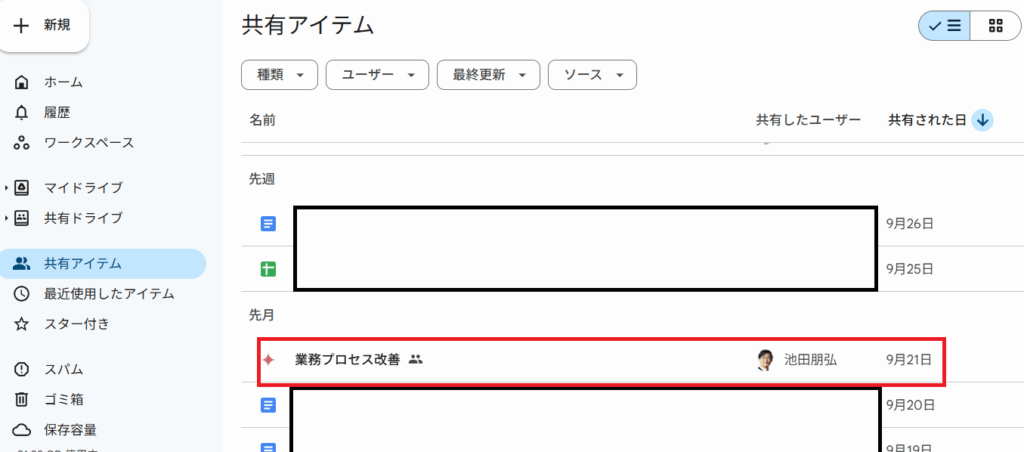
ただし、重要な点として、現状は共有されたGemは一度利用するまでGemマネージャーのリストに表示されません。つまり、リンクから開いて実際に何らかのアクション(質問の送信など)を行うことで、初めて左側のGemリストに追加される仕組みになっています。
実践的な活用シーン
Gem共有機能は、様々なシーンで威力を発揮します。以下、具体的な活用例を紹介します。
ビジネスでの活用
業務プロセス改善Gemを作成し、部署内で共有することで、標準化された業務改善のアプローチを全員が利用できます。編集権限を管理者に限定し、閲覧権限を一般メンバーに付与することで、内容の一貫性を保ちながら広く活用できます。
顧客対応Gemを作成し、カスタマーサポートチーム全体で共有すれば、統一された対応品質を維持できます。新しい対応パターンが発見された際は、編集権限を持つメンバーがGemを更新し、その改善が即座にチーム全体に反映されます。
個人・家族での活用
家族での旅行計画Gemを作成し、家族全員で編集権限を共有すれば、みんなでアイデアを出し合いながら旅行プランを練ることができます。
学習支援Gemを作成し、子どもの学習をサポートする際に、両親間で共有することで、一貫した学習指導が可能になります。
まとめ
Google GeminiのGem共有機能は、AIアシスタントの活用を個人レベルからチームレベルへと押し上げる重要な機能です。主要なポイントを以下にまとめます:
- Googleドライブと同様の操作感で簡単に共有可能
- 組織内外を問わず共有でき、柔軟な活用が可能
- 編集権限では変更がリアルタイム同期され、協力的な改善が可能
- 閲覧権限では安全に利用を許可できる
- 一度利用することでリスト表示される仕組み
この機能により、ビジネスでの業務効率化から家族での情報共有まで、AIアシスタントの活用範囲が大幅に拡大します。適切な権限設定と注意点を理解した上で活用すれば、チーム全体の生産性向上に大きく貢献するでしょう。
よくある質問(FAQ)
Q1 Google GeminiのGem共有機能とは何ですか?
Gem共有機能は、Google GeminiのカスタムAIアシスタント「Gem」を他のユーザーと共有できる機能です。Googleドライブのファイル共有と同じように、共有相手に閲覧または編集権限を付与できます。これにより、チームや家族とGemを共有し、共同で利用したり改善したりすることが可能になります。
Q2 Gemを共有するにはどうすればいいですか?
Gemマネージャーで共有したいGemの横にある共有アイコンをクリックします。共有設定画面で、共有相手のメールアドレスを入力し、閲覧者または編集者の権限を選択して共有します。共有相手にはメールで通知が届き、メール内のリンクからGemにアクセスできます。
Q3 Gemの編集権限で共有するとどうなりますか?
編集権限で共有されたGemは、共有元と他の編集者全員で設定や内容をリアルタイムに編集できます。例えば、指示内容を変更すると、その変更は即座にすべての共有者に反映されます。チームでGemを協力して改善していく場合に適していますが、信頼できるメンバーにのみ付与することをお勧めします。
Q4 Gemの閲覧権限で共有すると何ができますか?
閲覧権限で共有されたGemは、Gemとの対話(質問の送信と回答の受信)、Gemの設定内容の確認、共有されたGemの利用履歴の蓄積が可能です。Gemの設定変更や指示内容の編集、他のユーザーへの再共有はできません。内容の一貫性を保ちながら多くのメンバーに利用してもらいたい場合に適しています。
Q5 共有されたGemがGemマネージャーに表示されないのはなぜですか?
共有されたGemは、一度利用するまでGemマネージャーのリストに表示されません。共有を受けた側は、メールリンクまたはGoogleドライブから初回アクセスし、実際にGemを使用(質問を送信するなど)することで、初めてGemマネージャーのリストに追加されます。
この記事の著者

池田朋弘(監修)
Workstyle Evolution代表。18万人超YouTuber&『ChatGPT最強の仕事術』著者。
株式会社Workstyle Evolution代表取締役。YouTubeチャンネル「いけともch(チャンネル)」では、 AIエージェント時代の必須ノウハウ・スキルや、最新AIツールの活用法を独自のビジネス視点から解説し、 チャンネル登録数は18万人超(2025年7月時点)。